
Drukowanie arkusza kalkulacyjnego w Microsoft Excel może być trudne, jeśli masz wiele danych. Aby obniżyć papier i zachować dane razem, możesz wydrukować arkusz na jednej stronie zamiast wielu stron.
Jak wydrukować arkusz kalkulacyjny na jednej stronie w programie Excel
Podczas gdy konfiguracja jest taka sama, dochodzenie do ustawień różni się nieznacznie pomiędzy Excel na Windows Versus Mac .
ZWIĄZANE Z: Jaka jest różnica między Microsoft Office for Windows i MacOS?
W systemie Windows przejdź do zakładki Układ strony i kliknij strzałkę w dolnym rogu sekcji Ustawienia strony wstążki.
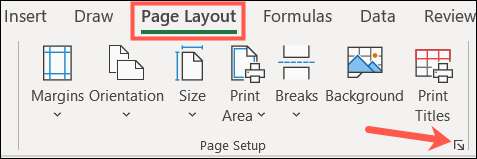
Na Mac przejdź do zakładki Układ strony i kliknij "Konfiguracja strony".

Po otwarciu okna konfiguracji strony upewnij się, że jesteś na karcie strony. Zejdź do sekcji Skalowanie, zaznacz opcję dopasowania do i wprowadź numer 1 w obu polach. Kliknij "OK", aby zapisać zmianę.
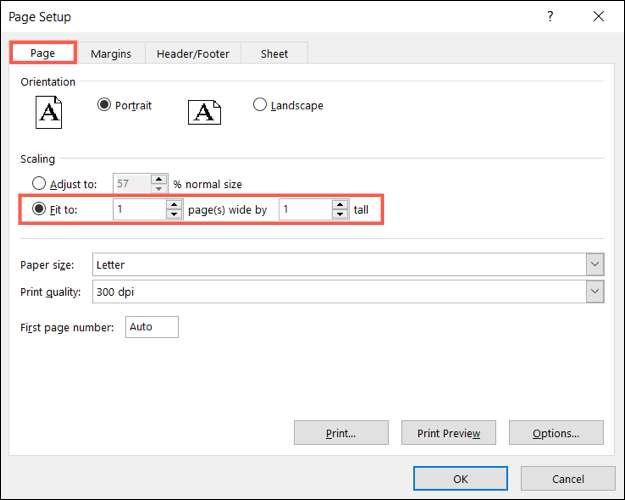
Wskazówka: Jeśli twój arkusz jest szerszy niż długi, rozważ zmianę orientacji w oknie Ustawienia strony do krajobrazu, aby pomieścić szerokość.
Jeśli masz mnóstwo wierszy w twoim arkuszu, drukowanie na jednej stronie takiej stronie może spowodować, że dane będą trudne do odczytania. Jeśli chcesz, aby kolumny na jednej stronie, ale są w porządku z rzędami Rozszerzenie na więcej stron , to jest wykonalne.
ZWIĄZANE Z: Jak powtarzać konkretne wiersze lub kolumny na każdej drukowanej stronie w Excelu
W polach dopasowania wprowadź numer 1 w pierwszym polu i 9999 w drugim pudełku. Kliknij "OK", aby zapisać zmianę.
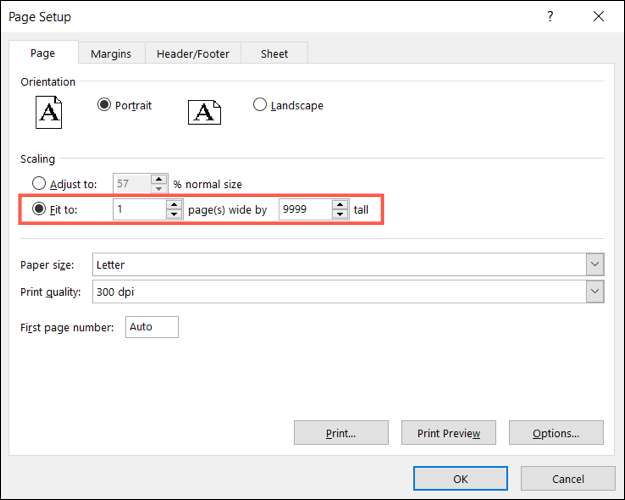
Wyświetl podgląd wydruku
Możesz zobaczyć podgląd, w jaki sposób Twój arkusz będzie wyglądać na jednej stronie przed wydrukowaniem. W systemie Windows i Mac kliknij Plik i GT; Drukuj z menu lub paska menu.
Daje to ładny widok na to, czy drukowanie arkusza na jednej stronie działa dla Ciebie. Jeśli tak, kontynuuj drukowanie, gdy normalnie byś był.
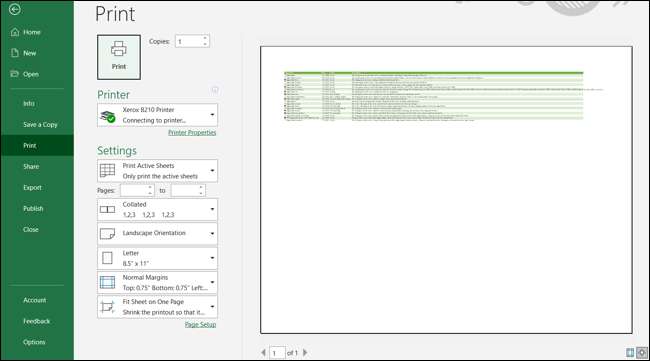
Jeśli nie jesteś zadowolony z podglądu arkusza na jednej stronie, pamiętaj, że zawsze możesz Wydrukuj konkretny wybór komórek w programie Excel zamiast. Lub możesz skonfiguruj i zapisz obszar drukowania w programie Excel Jeśli często planujesz wydrukować tę samą sekcję.
ZWIĄZANE Z: Jak ustawić obszar drukowania w programie Microsoft Excel







